Slik løser du en fast nedlasting i Windows-butikken

Selv om den har hatt en del av flaky atferd siden den ble introdusert i Windows 8, har Windows Store blitt mer pålitelig over tid. Det har fortsatt sporadiske problemer, skjønt. En av de mer irriterende problemene er når en appoppdatering (eller installasjon) blir sittende fast. Slik løser du det.
Windows Store tilbyr en ganske solid samling av programmer, selv om den ikke tilbyr skrivebordsprogrammer ennå. For det meste fungerer butikken bra, men du vil fortsatt løpe i sporadiske problemer som nedlastinger og oppdateringer blir sittende fast. Vi har noen få praktiske løsninger for deg å prøve. Før du kommer inn i dem, tar du deg tid til å ta opp noen mulige problemer som noen ganger kan forstyrre Windows Store.
- Kontroller at systemklokken er riktig innstilt. Spesielt hvis du synkroniserer apps med en annen Windows-datamaskin, er Windows Store avhengig av at tid, dato og tidssone er nøyaktige.
- Det er sjeldent, men noen ganger kan tredjeparts antivirusprogrammer komme i vei for appoppdateringer. Prøv å deaktivere AV midlertidig for å se om det løser problemet.
- Noen tredjeparts brannmurprogrammer kan også blokkere Windows Store. Mens Windows-brannmuren allerede har et innebygd unntak for å tillate Windows Store å kommunisere, men tredjeparts brannmurprogrammer kan ikke. Du må selv lage det unntaket.
Hvis ingen av dem jobber, er det på tide å trekke ut noen større våpen. Gi prosedyrene i de følgende avsnittene en prøve. Før du begynner, bør du opprette et systemgjenopprettingspunkt. Ingen av disse prosedyrene er veldig risikable eller ødeleggende, men hvis du liker å spille den trygt, må du gå videre og sikkerhetskopiere datamaskinen din også.
Fjern Windows Store Cache fra kommandoprompt
Windows inneholder et lite verktøy for rydding Windows Store lokalbufferen fra kommandoprompt. For å åpne Kommandoprompt, høyreklikk Start-menyen (eller trykk Windows + X), velg "Kommandoprompt (Admin)", og klikk deretter Ja for å la det kjøre med administrative rettigheter. Ved kommandoprompt skriver du inn (eller kopier og limer) følgende kommando, og deretter trykker du på Enter for å slette cachen.
wsreset.exe
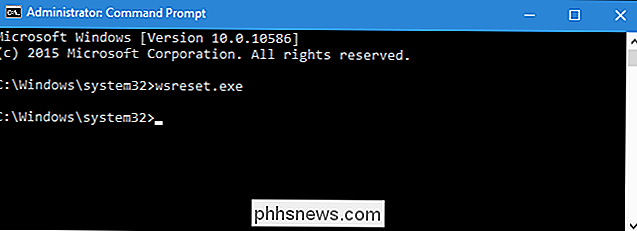
Når du kjører kommandoen, vil den behandle i 30 sekunder eller så, og deretter Windows Store-vinduet åpnes automatisk. Kontroller oppdateringene dine for å se om de fungerer.
Reparer Windows Store med feilsøkingsprogrammet for Windows Store Apps
Hvis du sletter hurtigbufferen ikke løser problemet, kan du prøve feilsøkingsprogrammet for Windows Store Apps. Windows inneholder en rekke innebygde feilsøkingsverktøy som hjelper deg med å finne og reparere ulike problemer. Feilsøkingsprogrammet for Windows Store Apps er ikke innebygd i Windows, men du kan laste den ned fra Microsoft gratis. De har både en Windows 10-versjon og en Windows 8-versjon, så sørg for at du tar den rette.
Når du har lastet ned feilsøkingsprogrammet, dobbeltklikker du filen for å kjøre den. I Windows Store Apps-feilsøkingsvinduet klikker du på Neste for å starte skanning for problemer.
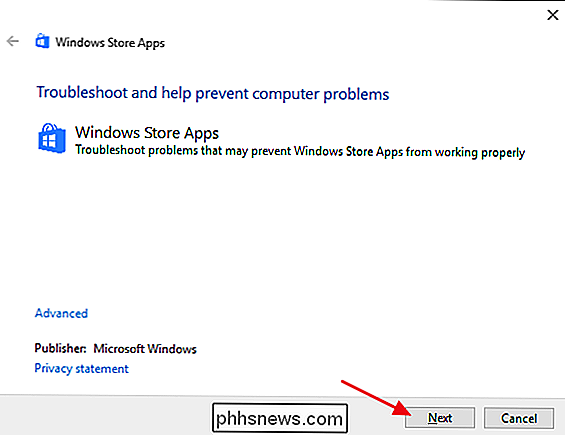
Feilsøkingsprogrammet fungerer gjennom prosessen, og deretter kan du vite om det kunne identifisere og løse problemet. Mesteparten av tiden kan feilsøkingsprogrammet reparere en fast oppdatering. Gå videre og åpne Windows Store og prøv å oppdatere appen din. Selv om feilsøkingsprogrammet sier at det ikke kunne identifisere problemet, er det mulig at handlingene for å starte og stoppe tjenesten og rydde ut hurtigbufferen, gjorde tricket.
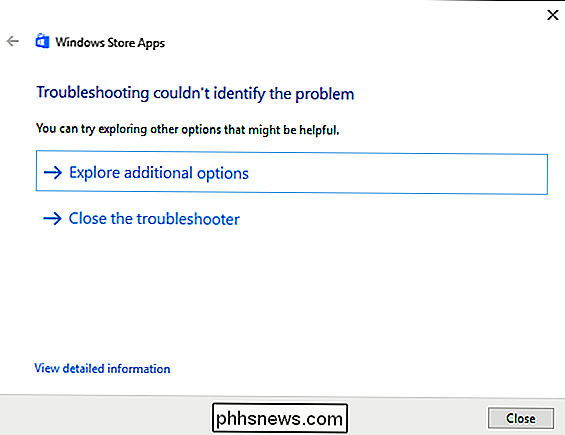
RELATED: Slik løser du Windows Update når den blir sittende fast eller frosset
Hvis feilsøkingsprogrammet for Windows Store Apps ikke løser problemet, kan det hende at en annen feilsøkingsprogramvare kan. En fast app kan noen ganger skyldes et problem med Windows Update. Du bør også prøve å kjøre feilsøkingsprogrammet for Windows Update mens du er på den. Det tar ikke mye tid og kan hjelpe.
Registrere Windows Store med PowerShell
Hvis alt annet feiler, kan du prøve å registrere Windows Store igjen, som er så nært som du kan installere på nytt. den. For å gjøre dette må du bruke PowerShell, et kraftig skriptspråk som er innebygd i Windows. Det er litt annerledes enn Kommandoprompt, men det er ikke så vanskelig å finne ut.
For å utføre disse trinnene må du starte PowerShell med administrative rettigheter. Klikk på Start, skriv inn "powershell", høyreklikk på PowerShell-ikonet i søkeresultatene, og klikk deretter "Kjør som administrator." Klikk Ja for å tillate administratorrettigheter.
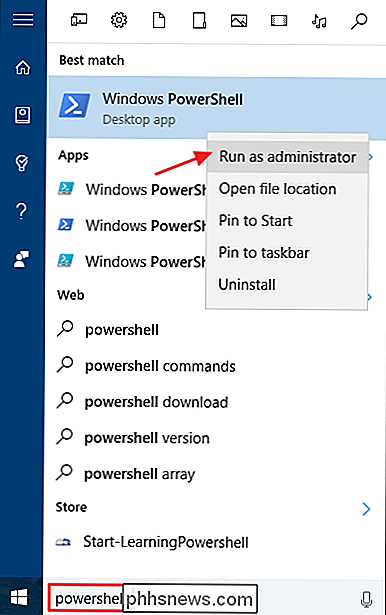
Skriv inn ( eller kopier og lim inn) følgende kommando, og trykk deretter Enter:
"& {$ manifest = (Get-AppxPackage Microsoft.WindowsStore) .InstallLocation + ' AppxManifest.xml'; Add-AppxPackage -DisableDevelopmentMode -Register $ manifest} "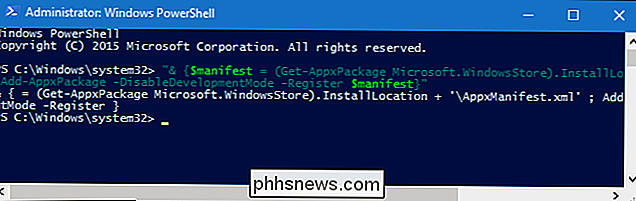
Siden Windows Store kan installeres i forskjellige mapper i Windows 10, forteller kommandoen PowerShell å finne plasseringen av Windows Store-installasjonen og deretter registrere den på nytt.
Hvis du kjører Windows 8, Windows Store vil bare bli installert på ett sted, så kommandoen er enklere. Windows 8-brukere bør skrive følgende kommando i stedet og deretter trykke Enter:
Add-AppxPackage -DisableDevelopmentMode -Register $ Env: SystemRoot WinStore AppxManifest.XML
Og det er ganske mye det. Disse prosedyrene fungerer vanligvis for å fjerne en fast oppdatering. Hvis du fortsatt har problemer med Windows Store, kan du prøve å skanne etter korrupte systemfiler eller starte på nytt i sikker modus og bruke noen av prosedyrene i denne artikkelen igjen.

Hvorfor er min nettleser lagret så mye private data?
Mellom nettleserhistorikken og sporingskapsler er det lett å føle at nettleseren din sporer og spionerer på deg. Men nettlesere lagrer disse private dataene av gode grunner. Vi har vist deg hvordan du får nettleseren til å slette private data når den lukkes eller alltid starte i privat nettlesingsmodus.

Testet: Skal du koble fra ladere når du ikke bruker dem?
Hvor mye energi bruker smarttelefonen, bærbare og nettbrettladere virkelig? Skal du koble fra dem når du ikke bruker dem for å spare strøm og penger? Vi har målt nøyaktig hvor mye strøm en rekke vanlige ladere bruker, og hvor mye de holder til med, vil koste deg hvert år. Du har sikkert hørt om "vampyrkraft" - mengden strøm som en enhet bruker i standby-modus når du ikke bruker det.



